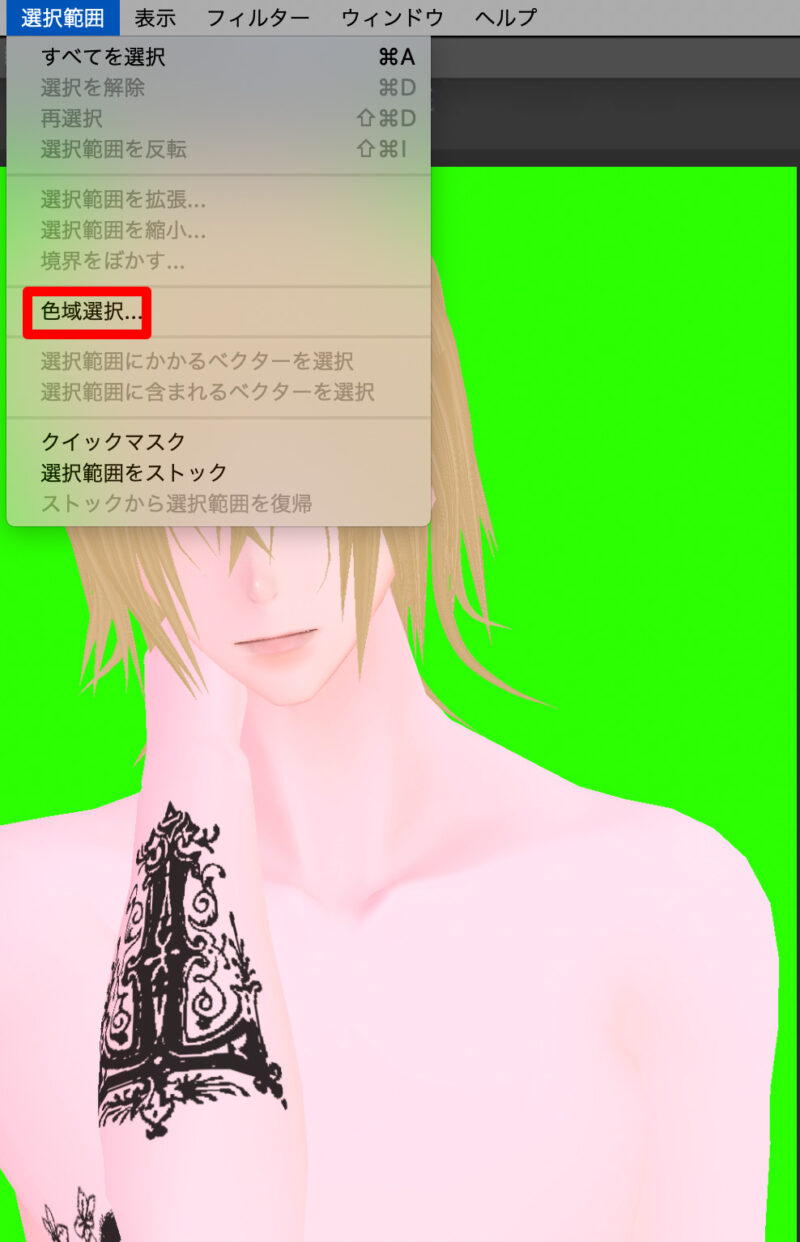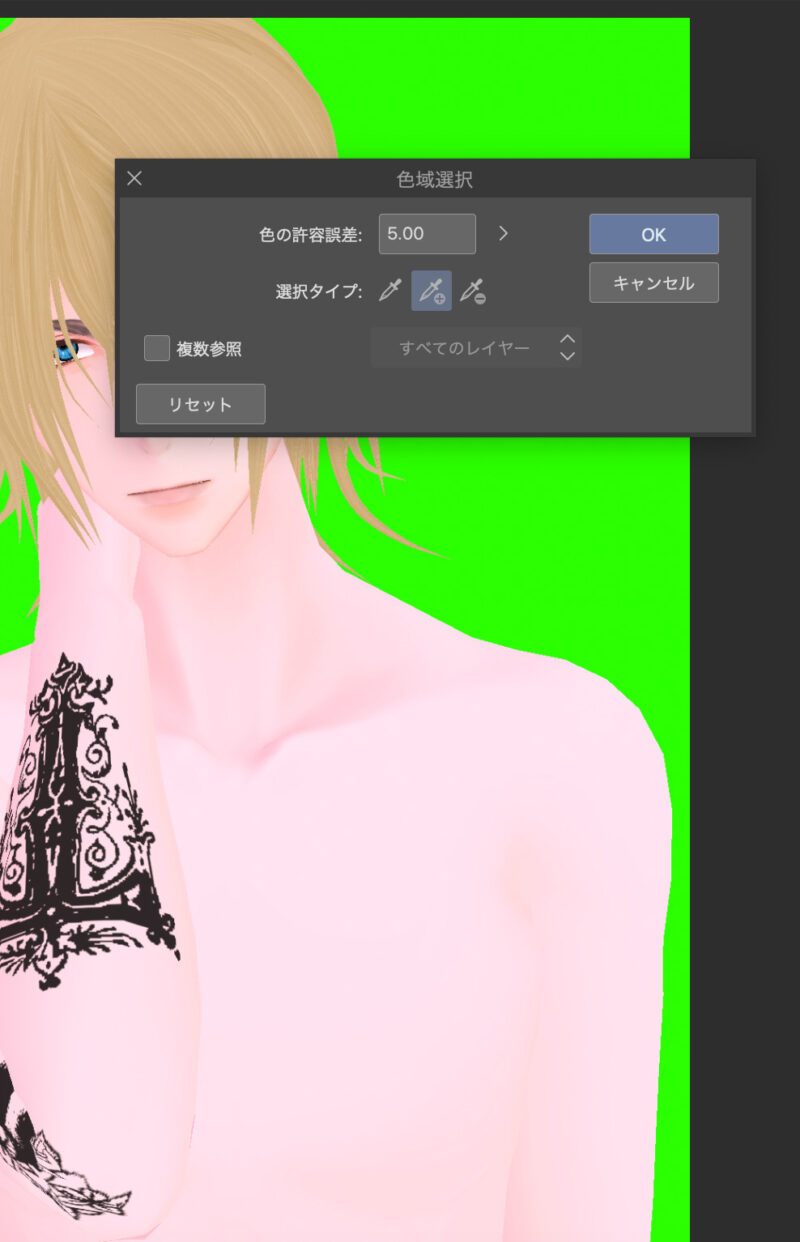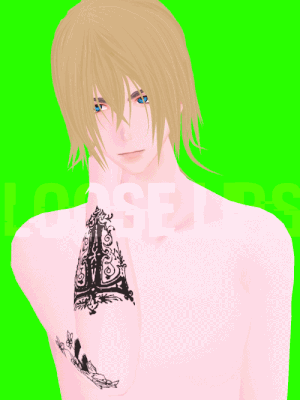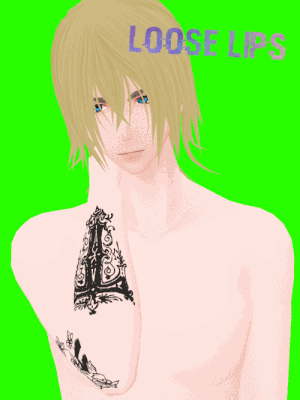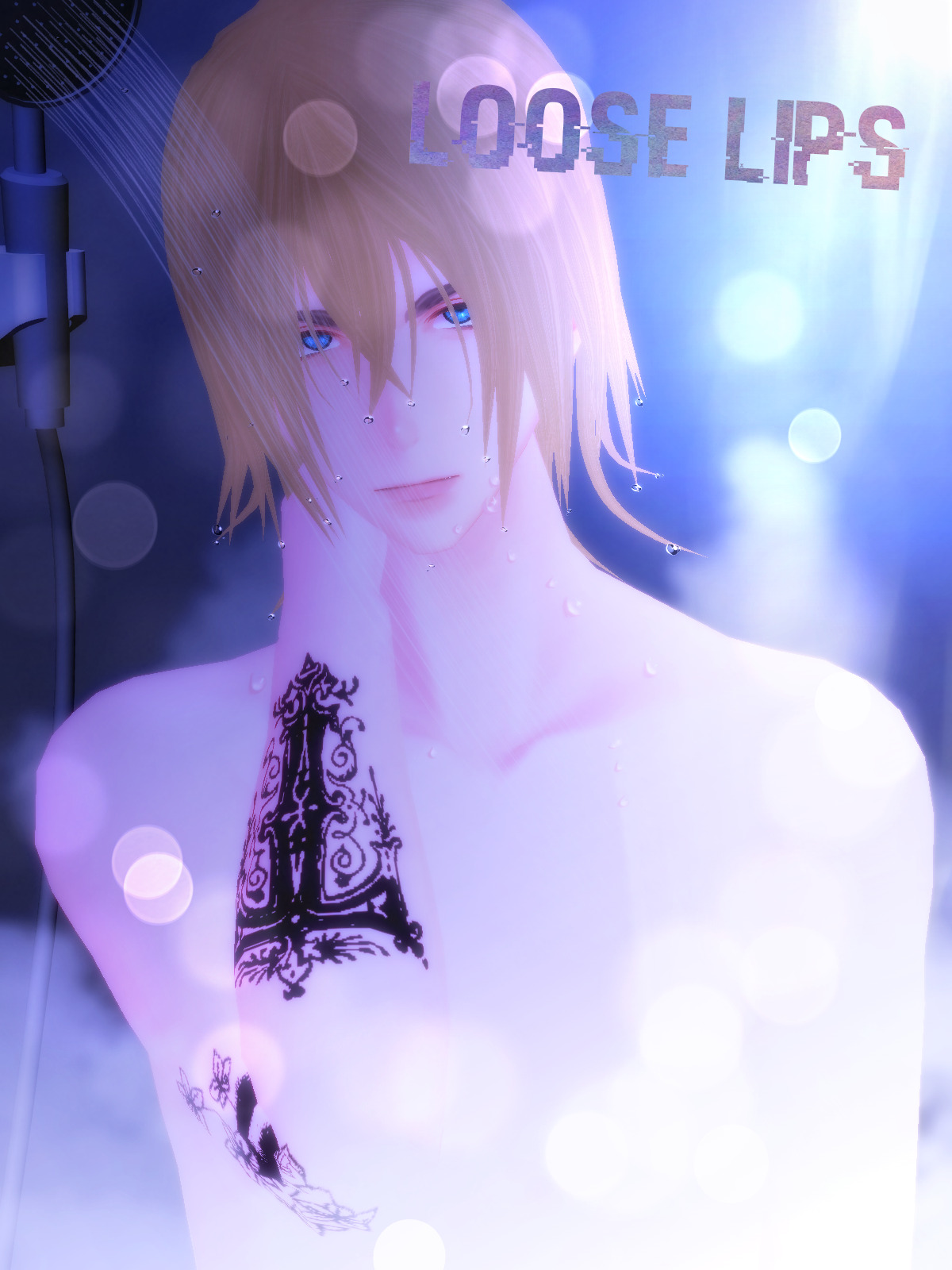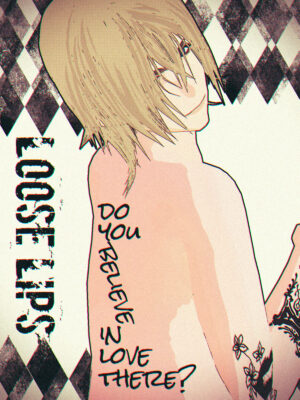「VRoidStudio」で雰囲気ある写真を撮影するコツ!
普段、こういった雰囲気ある動画を作る時、UnityへVRMを持っていって「動画」として撮影します。
でも今回は「VRoidStudio」で撮影しました。
動画は撮影できないので、複数枚の写真を動画にしました。
要はコマ送りの超簡単版!
「VRoidStudio」での撮影方法をまとめておこうと思います。
関連記事
- 不器用でも直感的に3D制作「VRoidStudio」(環境構築編)
- 「VRoidStudio」で美少女とイケメンを作ろう!(髪型編)
- 「VRoidStudio」で美少女とイケメンを整形!?(顔編)
- 「VRoidStudio」で美少女とイケメンが変身!(服・衣装編)
「VRoidStudio」は背景透過ができないので「グリーンバック」
合成と言えば、グリーンバック。
日常の撮影現場でもよく使われる昔ながらの合成方法。
これを使って背景透過された画像を作ります。
設定のポイント
「ポストエフェクト」のチェックを全部外すこと!
特にアンチエイリアスがかかっていると、あとから背景透過ができなくなるので。
それとまばたきも絶対にチェックを外す!
照明で肌色の血色アップ!
撮影の基本!ライティング!
前にもこの記事で3Dのライティングに触れましたが、やはりライティングで見え方が変わる!

と言うことで、ライティングにもこだわっていきます!
照明のポイント
紫〜ピンクあたりを薄っすら入れる。
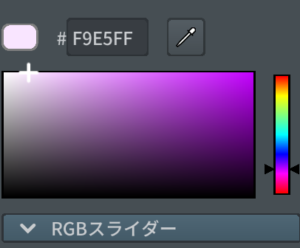
そうすることでくすんだ黄みがかった透明感あるピンクがかった肌に!
※テクスチャそのものを変更するともっといいのかも
変更前、変更後
画像編集ソフトで背景を消す!
照明の設定を終え、撮影する。
あとは、画像編集ソフトやペイントソフトで背景を消す!
私の場合は「クリップスタジオペイント」を使用しました。
選択>色域選択で「背景透過」
グリーンバックの部分をスポイトで選択して、削除すると…!
背景と簡単に合成することができます。
水も滴るなんとやら!イケメン=水?
11/5は「いい男の日」だったと聞いたのでいい男の画像を作ろうと思ったのですが、いい男のイメージが乏しい。

いい男と言えば、水も滴る!
と言うことで、なんやかんやあって色んな実験がてらシャワーを浴びているセディを作ることにしました。
なのでいつもの3Dモデルじゃなくて、髪の毛も濡れ髪仕様に作り変えた。
これがいつものセディ。
濡髪仕様は前髪を垂らし、ハネを抑え、襟足の長さもちょっとだけ足した。
あとは背景にシャワーを設置して、雫や湯気を描き込んでいく。
それと更に画像内で陰影をつける。
完成したものがこちら
Unityへ持っていかなくてもここまで雰囲気ある画像を作ることができる!
これは収穫でした。
これは3Dベースの写真のような加工ですが、2Dベースのイラストも作ることができるので「VRoidStudio」と「グリーンバック」は覚えておくと便利だと思いました。
まとめ
ポストエフェクトは全部外す!まばたきも忘れずに!
色味の調整は「照明」で!